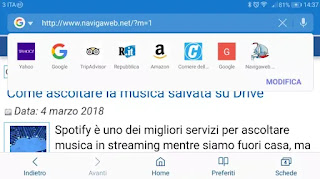 Nem todo mundo sabe que o navegador que a Samsung instala em seus telefones pode ser instalado em todos os smartphones e, surpreendentemente, não é nada ruim.
Nem todo mundo sabe que o navegador que a Samsung instala em seus telefones pode ser instalado em todos os smartphones e, surpreendentemente, não é nada ruim.O navegador Samsung é um aplicativo bastante recente, lançado no ano passado e aprimorado ao longo do tempo com a adição de muitas pequenas funções que o tornaram uma alternativa digna e válida aos nomes usuais como Firefox e Chrome.
O navegador Samsung funciona bem, tem uma interface limpa e clara semelhante ao Chrome e oculta truques e segredos interessantes e importantes como, por exemplo, o modo noturno, o menu rápido e uma gestão inovadora de favoritos e modo secreto.
Leia também: Melhores navegadores Android para smartphones e tablets
1) Menu rápido
O recurso mais interessante do navegador da Samsung, que fica imediatamente evidente na primeira inicialização, é o do menu rápido, um botão do celular que aparece no navegador em transparência, que permite acessar rapidamente as principais opções.
Em particular, existem botões para compartilhar a página da web, ativar o modo noturno, abrir uma nova guia, alterar o tamanho do texto da página da web.
O recurso está ativado por padrão, mas você também pode removê-lo tocando no ícone do menu de três pontos na barra de endereço superior direita, acessando Extensões e desativando a opção Menu rápido.
Você também pode remover o menu rápido mantendo pressionado o ícone e arrastando-o para o ícone Remover na parte superior.
O menu rápido também pode ser personalizado tocando nele e pressionando a tecla de engrenagem.
Você pode então deixar o menu rápido ativo removendo um ou mais botões.
2) Rolagem de página rápida
Se você encontrar uma página longa, para chegar ao fundo imediatamente ou retornar ao topo depois de ler tudo, você pode rolar rapidamente por uma página, mantendo o dedo no cursor na barra de rolagem à direita e arrastando para cima ou para baixo. o baixo.
Para voltar ao início da parte inferior de uma página, basta tocar no botão que aparece no centro, com a seta apontando para cima.
3) Abrir links em uma nova guia, em segundo plano
Abrir links em segundo plano é muito conveniente para abrir sites diferentes, por exemplo, resultados de pesquisa diferentes, sem sair da página, para depois verificar e ler um após o outro em sequência.
Embora todos os navegadores da Internet tenham a capacidade de abrir um link clicado em uma página da Web em uma nova guia, no navegador Samsung, você pode tocar e segurar um link para encontrar a opção que o abre em segundo plano.
4) Gerenciamento de cartão
Se você tiver duas ou mais guias abertas, poderá gerenciá-las tocando na tecla guias no canto inferior direito.
A tela de pré-visualização das abas abertas permite fechá-las todas com um toque, ativar o modo secreto e depois abrir uma nova aba.
Para alternar entre as guias, você também pode deslizar o dedo da direita para a esquerda sobre a barra de endereço.
5) Modo secreto
Como visto, no modo de gerenciamento de abas é possível usar o modo secreto que é um truque bastante original e ausente em outros navegadores populares.
O modo secreto oferecido pela Samsung é como o modo de navegação anônima do Google, além da capacidade de salvar favoritos secretos e protegê-los com senha.
O modo secreto é, portanto, uma seção do navegador independente do modo normal, para manter os sites memorizados secretos e protegidos mesmo com senhas.
6) Gerenciamento de favoritos
No Samsung Internet Browser, você pode adicionar rapidamente o site aberto à sua lista de favoritos tocando no botão de estrela no canto superior esquerdo da barra de endereços.
O Samsung Internet permite que você adicione uma página da Web ao Acesso rápido, à tela inicial do Android ou páginas salvas (para leitura offline) tocando e segurando o botão Favoritos na barra inferior.
Você também pode organizar seus favoritos criando pastas, na tela Favoritos, tocando no ícone de três pontos no canto superior direito.
7) Acesso rápido
Além dos favoritos, os sites podem ser adicionados ao acesso rápido tocando no botão Favoritos e segurando.
O acesso rápido aparece tocando na barra de endereço do Samsung Browser.
Quando os ícones dos sites de acesso rápido aparecem, você pode fazer adições e alterações pressionando os botões relevantes.
8) Gerenciamento de histórico
O histórico do navegador Samsung pode ser visualizado no menu Favoritos ou também pressionando e segurando o botão Voltar na barra inferior.
Observe que a Samsung separa o histórico regular de sites visitados do histórico de vídeos assistidos no navegador, que fica mais fácil de recuperar e revisar.
9) Compartilhamento de favoritos e história
Na tela que lista seus favoritos e também no histórico, você pode pressionar o botão Compartilhar na parte superior para compartilhar um ou mais sites nas redes sociais, via e-mail ou Whatsapp.
10) Modo noturno e modo de leitura
O navegador de internet Samsung possui um modo noturno que pode ser ativado através do menu rápido.
O modo noturno funciona muito bem, traz um fundo preto para todos os sites e muda as cores das páginas da web para suavizar as luzes azuis irritantes para os olhos.
Além do modo noturno, há também um modo de leitura mais oculto, que transforma as páginas da Web em texto claro e contínuo.
Esse modo de leitura está disponível apenas para alguns sites e pode ser ativado quando você compra um ícone com um R à esquerda na barra de endereços.
11) Vídeo do Scaricare
É interessante notar que com o navegador Samsung é possível baixar vídeos de sites da internet de forma fácil
Ao ver um vídeo, toque e segure-o para ver o botão de download aparecer.
12) Configurações do navegador Samsung
Entre as principais configurações do SAmsung Browser, acessíveis a partir do botão com três pontinhos no canto superior direito, temos:
- altere o local onde salvar os arquivos baixados da internet, acessando Configurações> Avançado (somente se houver cartão SD).
- alterar o mecanismo de pesquisa padrão.
- ativar o scanner de código QR, em Extensões.
- ativar a sincronização de favoritos em uma conta Samsung.
13) Sincronize seus favoritos com o Chrome
Para quem usa o Chrome em PCs, os favoritos podem ser sincronizados instalando a extensão Samsung Browser Chrome.
O navegador Samsung para Android pode ser baixado para qualquer smartphone a partir do Google Play Store


























